Jak restartovat nebo spát Apple TV přímo z dálkového ovladače

Zatímco můžete restartovat Apple TV nebo jej uspat potápět do systémového menu, není třeba to dělat; můžete provádět tyto dvě užitečné funkce přímo z dálkového ovládání.
Proč to chci dělat?
Navigace v nabídkách, které se mají provádět, je únavné. Ačkoli Apple Remote nabízí velmi hladký uživatelský zážitek, pokud jde o navigaci v menu, je skoro mnohem rychlejší používat jednoduché kombinace klávesových zkratek spíše než kliknout přes stromy menu s malou stopou.
Ačkoli Apple Remote je velmi základní z hlediska (jen sportovní trackpad a šest tlačítek) můžete jednoduše používat kombinace knoflíků k provádění základních funkcí, jako je restartování Apple TV a jeho uvedení do režimu spánku: nevyžaduje se žádné menu. Pojďme se podívat na to, jak to udělat každý.
Restart Apple TV s dálkovým ovladačem
Pokud potřebujete restartovat Apple TV, můžete vždy přejít do menu nastavení a přejděte na Nastavení -> Systém -> Restart . Nejen že to není zvlášť výhodné, ale pokud se systém chová jako podivný, pak pomocí kombinace vzdáleného klíče může být jen věc, která vás ušetří, abyste se dostali až k ručnímu odpojení přístroje od napájení a napájení za jízdy, abyste ho mohli restartovat.
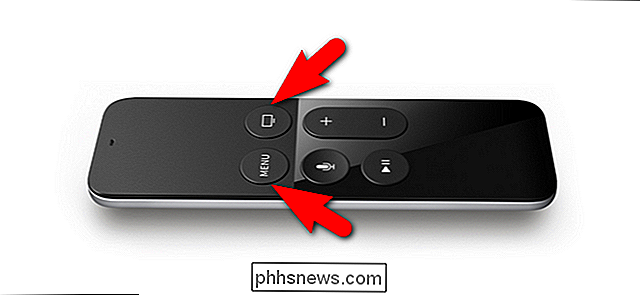
Chcete-li restartovat Apple TV pomocí dálkového ovladače jednoduše podržte stisknuté tlačítko Menu a Home, jak je vidět na obrázku výše, na dálkovém ovladači, dokud začne blikat malé bílé světlo na přední straně televizoru Apple TV. Uvolněte tlačítka a Apple TV se restartuje.
Spánek Apple TV s dálkovým ovladačem
Opět, jako restart Apple TV, můžete přístroj spát stisknutím tlačítka. Namísto navigace do Nastavení -> Spánek, abyste mohli Apple TV spát, stačí jednoduše stisknout a podržet tlačítko Domů.
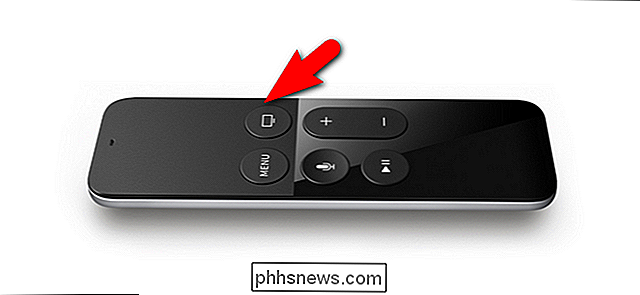
Na rozdíl od kombinace restartu (což se stane automaticky), když stisknete a podržíte tlačítko Home na spánek vás vyzve k potvrzení.
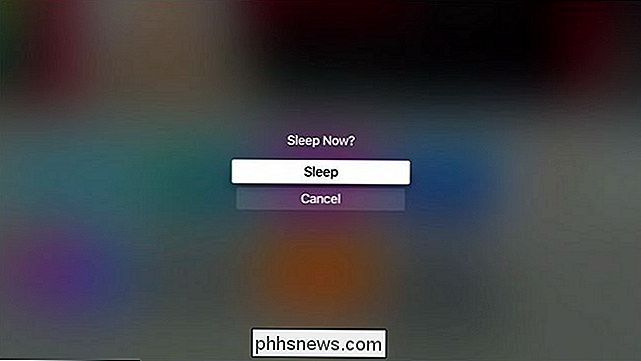
Klepnutím na střed monitorovacího pultu potvrďte, že chcete, aby přístroj spal, a je vypnutý do režimu spánku s nízkou spotřebou pro váš Apple TV.
Zeptejte se vaše Apple TV? Napište nám e-mail na adresu a budeme se snažit, abychom odpověděli.

Jak se vypořádat s běžnými problémy Chromecastu
Většina uživatelů má v Google Chromecastu hladký a bezproblémový zážitek, ale pokud se špatně vypořádáte, zkušenost rychle přechází z bezchybného na téměř nepoužitelného. Přečtěte si, když vyzdvihujeme jednoduché vylepšení a opravy, které můžete uplatnit, abyste získali znova výkonný Chromecast zipping.

Stáhněte si všechny fotky a videa ze služby Fotky Google
Hledáte rychlý a snadný způsob stahování všech obrázků a videí ze služby Fotky Google? Možná chcete vytvořit lokální zálohu nebo chcete vytvořit osobní film a potřebujete veškerý obsah uložený místně pro editaci?Ať je tomu tak, je jednoduchý způsob, jak stáhnout celý obsah ze služby Fotky Google. Všimněte si, že jsem již dříve



